
چگونه سیو بازیهای PS4 را به پلی استیشن 5 منتقل کنیم؟
سونی و مایکروسافت تمام سعیشان را کردهاند که کوچ گیمرها از کنسولهای نسل هشتمی به پلی استیشن و ایکس باکس سری ایکس یا اس به راحتترین شکل ممکن صورت بگیرد. اما خب، از آنجایی که ...
سونی و مایکروسافت تمام سعیشان را کردهاند که کوچ گیمرها از کنسولهای نسل هشتمی به پلی استیشن و ایکس باکس سری ایکس یا اس به راحتترین شکل ممکن صورت بگیرد. اما خب، از آنجایی که در نسل نهم، هر دو کنسول از قابلیت بکوارد پشتیبانی میکنند، کمی کار پیچیده شده و اکثر گیمرها نمیدانند فایلهایی مثل سیو بازیهایشان را چطور به کنسولهای جدیدشان منتقل کنند. به همین خاطر در این مقاله، به سراغ پلی استیشن 5 رفتهام و از دو روشی برایتان گفتم که میتوانید با آنها سیو بازیهای پلی استیشن 4 خود را به کنسول جدیدتان منتقل کنید. با ویجیاتو همراه باشید.
روش اول: استفاده از مزایای پلی استیشن پلاس
اگر مشترک سرویس پلی استیشن پلاس هستید، کارتان خیلی راحت است. چراکه سیو تمام بازیهایی که روی پلی استیشن 4 تجربه کردهاید، در حافظه ابری این سرویس ذخیره شده و شما میتوانید به راحتی آنها روی پلی استیشن 5 خود دانلود کنید. برای این کار کافیست به تنظیمات بروید، وارد منوی Saved Data and Game/App Settings شوید، گزینه Saved Data (PS4) را انتخاب کنید.
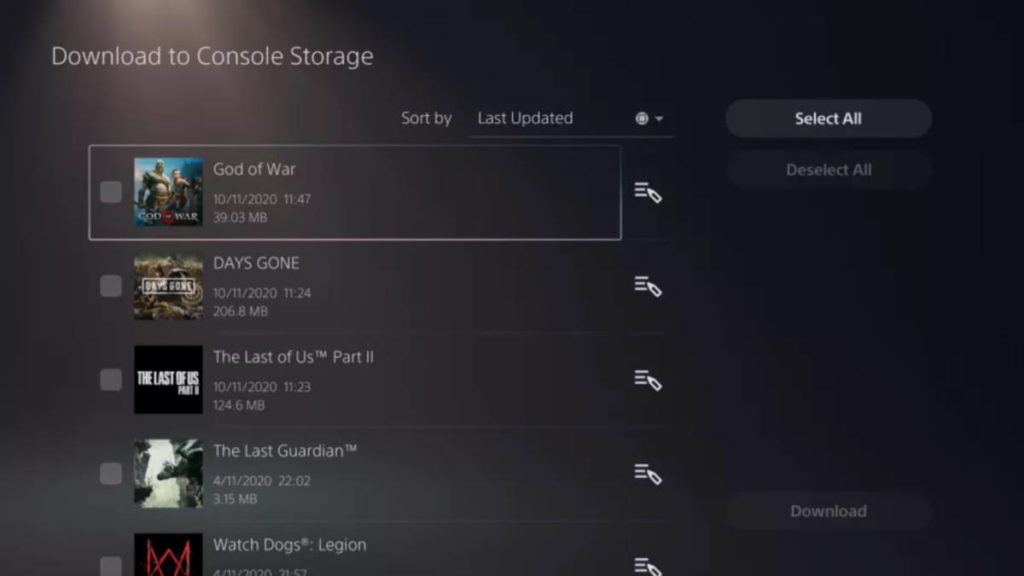
حالا تنها کاری که باید انجام دهید این است که با ورود به منوی Cloud Storage، وارد صفحه Download to Console Storage شوید تا لیستی از سیوهای بازیهایتان در اختیارتان قرار بگیرد. از طریق این لیست، میتوانید بازی مورد نظرتان را انتخاب کنید و با دانلود فایل سیوش به ادامه مسیر خود بپردازید.
روش دوم: اتصال یک حافظه جانبی به کنسول
در صورتی که مشترک پلی استیشن پلاس نیستید، فقط یک راه برای انتقال فایل سیوهایتان دارید: استفاده از یک حافظه جانبی. برای این کار، کافیست پس از اتصاف فلش مموری یا هارد اکسترنالتان به پلی استیشن 4، مسیر Settings > Application Saved Data Management > Saved Data in System Storage > Copy to USB Storage Device را طی کنید.
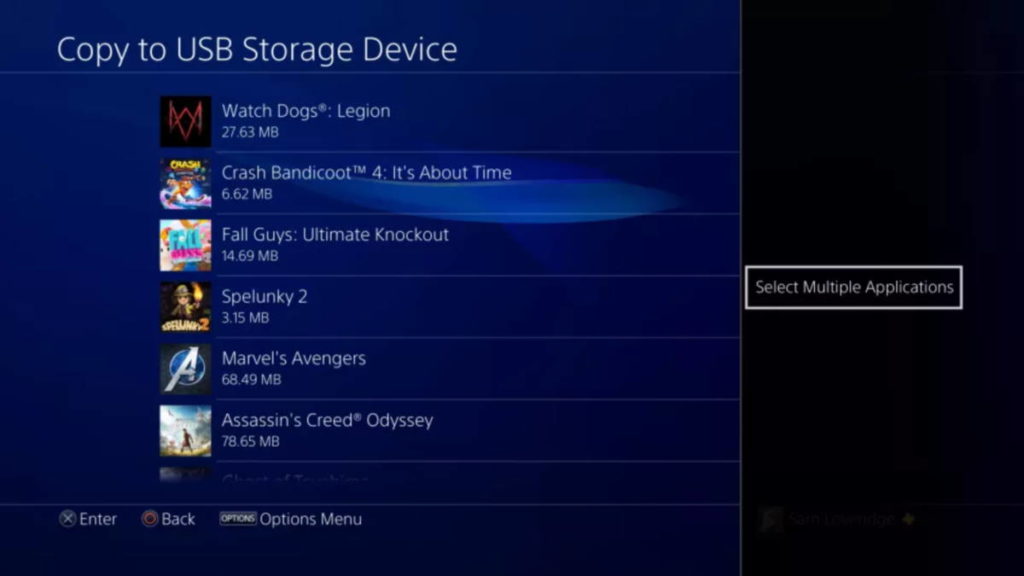
با این کار، لیستی از بازیهای مختلفی که سیوشان روی کنسول موجود است در اختیارتان قرار میگیرد. اگر کلید Options را بفشارید و گزینه Select Multiple Applications را انتخاب کنید، میتوانید از سیو بازیهایتان یک بکاپ بگیرید و با کلیک روی گزینه Copy، تمامشان را به فلش مموری متصل به کنسول منتقل کنید.
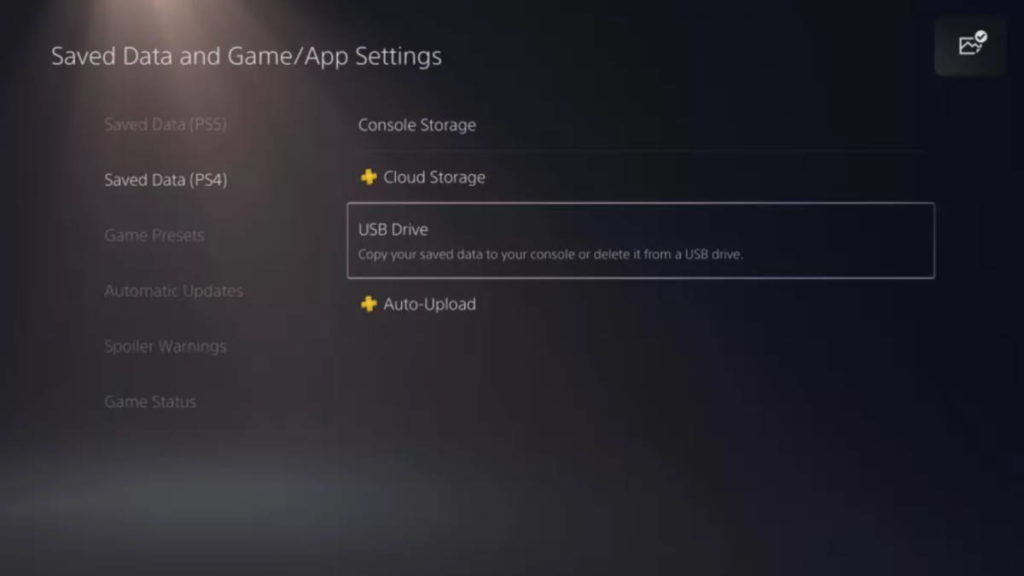
بعد از تمام شدن پروسه کپی شدن، فلش مموری را به پلی استیشن 5 متصل کنید با پیمودن مسیر Settings > Saved Data and Game/App Settings > Saved Data (PS4) > USB Drive > Copy to Console Storage، فرآیند انتقال فایل سیوهای مد نظرتان به کنسول را شروع کنید.


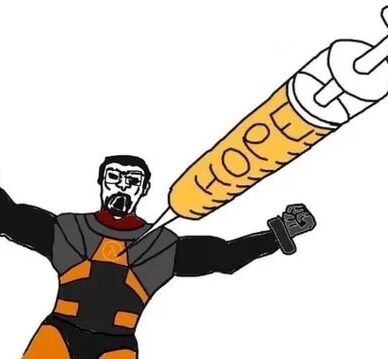






















برای گفتگو با کاربران ثبت نام کنید یا وارد حساب کاربری خود شوید.